
PC Health Check(电脑健康状况检查软件) V2.1.2 绿色免付费非破解版下载[绿色软件]
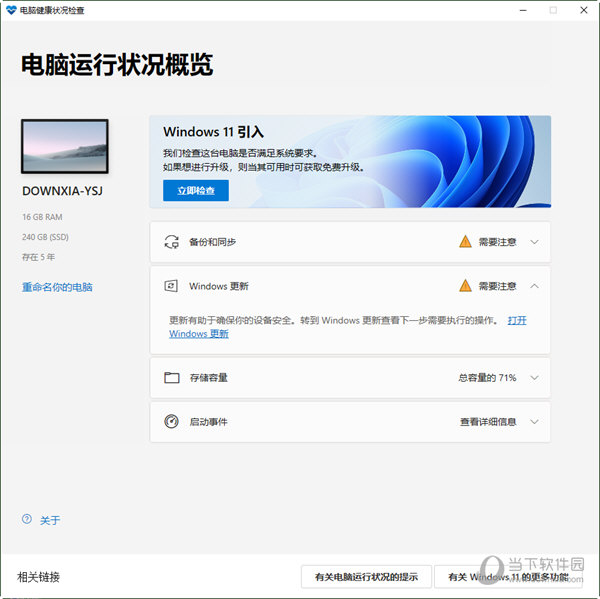
- 运行环境:
软件语言:简体中文
软件类型:系统应用 - 绿色软件
授权方式:免费
推荐星级:
官方主页:www.233122.com
图片预览: 【一键转帖到论坛】
【一键转帖到论坛】
插件情况:
解压密码:www.xiamiku.com
软件大小:5.00 MB
更新时间:2021-06-26 22:08:00
下载统计:载入数据 ...
赞助商链接
本软件是由七道奇为您精心收集,来源于网络转载,软件收录的是官方版,软件版权归软件作者所有,本站不对其观点以及内容做任何评价,请读者自行判断,以下是其具体内容:
PC Health Check是一款方便易用的电脑健康状况检查软件。很多人都知道在每一个大版本的Windows系统发布前,微软都会提供这样的工具来协助用户完成升级,我们下载过去就可以判断自己的电脑能否升级了。
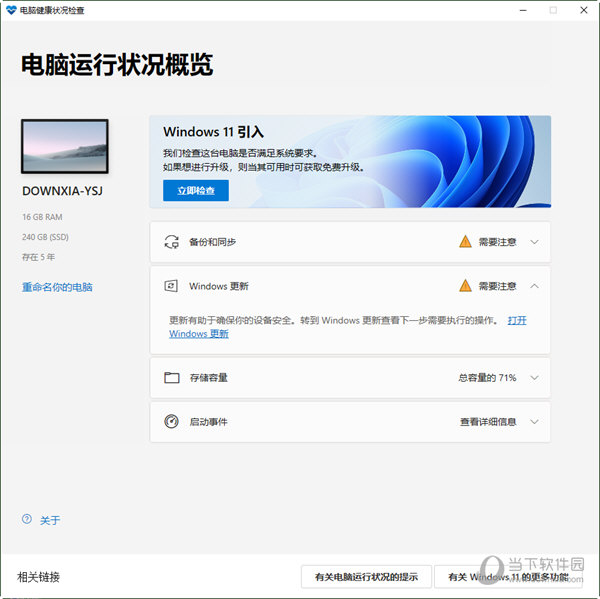
除了Windows 11 PC要求检查外,这个应用还可以检查备份和同步的状态以及Windows Update状态等。
微软正计划用 Project Reunion 将 WinUI 的界面元素逐步融入和替代传统 Win32 的对应部件,但这一计划遥遥无期。要想让桌面菜单和资源管理器完全改成现代界面,以及应用半透明等设计语言,只能期待把资源管理器做成 UWP 并放弃从 Vista 开始使用的旧版,但这现在看来不切实际。
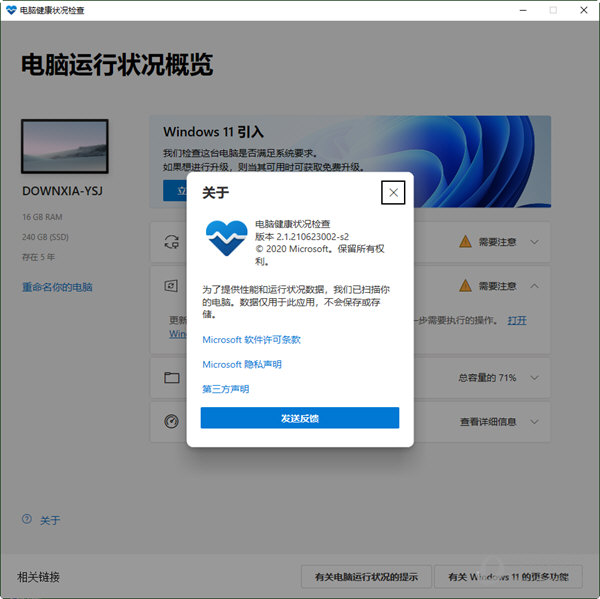
不过可以期待的一点是,即使是旧的资源管理器也可以改动界面,使之变得更像现在 Outlook 客户端一样,是简化版的 Ribbon 界面,把用不着的功能隐藏起来;单击下箭头可以回到现在这种复杂的 Ribbon。这样一来,观感就好了很多。
【win11亮点】
1. 恢复 Win10 经典菜单
Win11 引入了全新开始菜单,一个最大变化就是取消了动态磁贴。不过也许是预览版缘故,目前这个菜单还存在很多问题,其中最明显的就是不允许用户自行调整大小,那么该如何恢复之前的开始菜单呢?
1) 打开注册表编辑器;
2) 进入HKEY_CURRENT_USER\Software\Microsoft\Windows\CurrentVersion\Explorer\Advanced;
3) 在右窗格中新建一个“DWORD(32 位)值”,重命名为“Start_ShowClassicMode”;
4) 双击“Start_ShowClassicMode”,并将其赋值为“1”;
5) 重启 Win11 后,就能看到 Win10 的经典版菜单了;
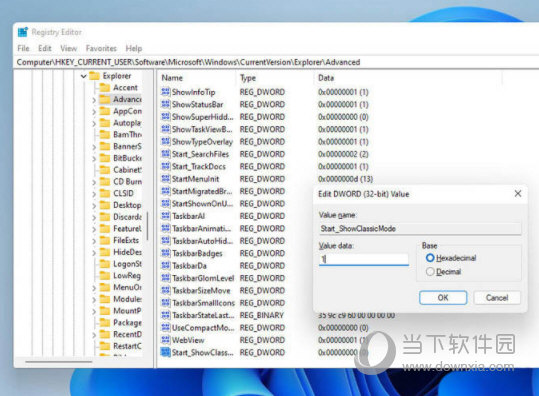
恢复经典模式后,开始菜单会自动回归左下角,这会让整个界面看起来有些怪异。因此如果你真的决定要这么做,还要先打开“Settings”→“Personalization”→“Taskbar”,将 Taskbar alignment 的值修改成“Left”(任务栏居左),这样整体效果才会和谐一些。
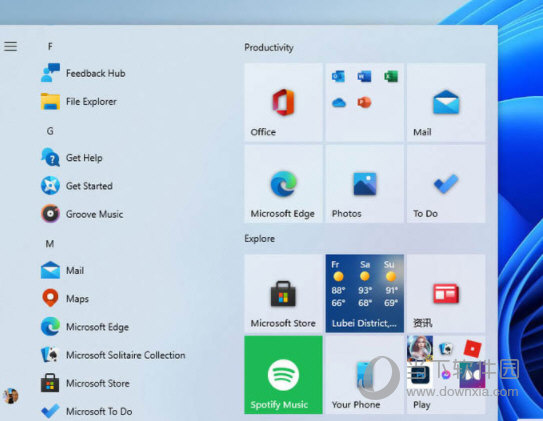
2. 调整任务栏尺寸
Win11 并没有提供任务栏尺寸调节,对于很多用惯了 Win10 的小伙伴来说,其实是不太好适应的。但有网友发现,微软还是为我们提供了一个注册表键值,可以对任务栏的尺寸进行一些细微调整。
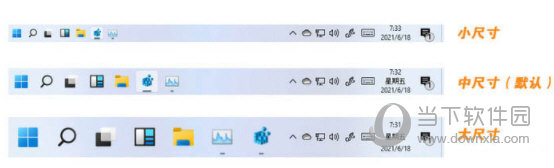
1) 打开注册表编辑器;
2) 进入
HKEY_CURRENT_USER\Software\Microsoft\Windows\CurrentVersion\Explorer\Advanced;
3) 在右窗格中新建一个“DWORD(32 位)值”,重命名为“TaskbarSi”;
4) 双击“TaskbarSi”为其赋值,其中“0”代表小尺寸,“1”代表中尺寸,“2”代表大尺寸;
5) 重启 Windows Explorer(Windows 资源管理器)后,效果就出来了;

3. 任务栏隐藏工具条
除了之前的系统托盘,Win11 也在任务栏中添加了一个隐藏式工具栏。打开方法是:右击任务栏空白区,点击“Taskbar settings”,然后在设置面板勾选“Show Windows Ink Workspace button”,这时任务栏右侧会多出一个“Pen”图标,点击即可进入工具栏。
Win11 默认提供“Whiteboard(白板)”、“Snip & Sketch(截图工具)”两组工具,点击旁边的设置按钮可以对其快速编辑(最多可添加 4 个工具)。利用这种方法,我们可以在工具栏中添加一些常用应用,且不会占据宝贵的任务栏空间。
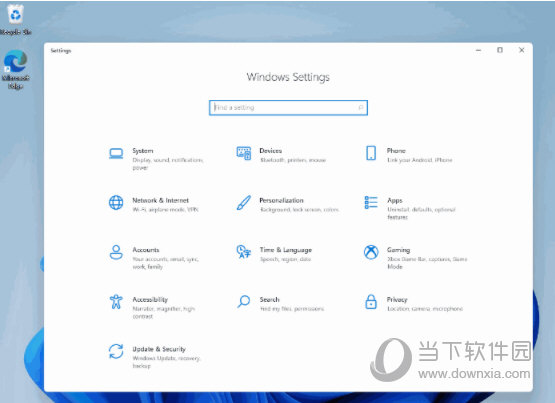
4.“带鱼屏”优化
和 Win10 一样,Win11 默认也提供了窗口分屏功能,当我们将鼠标悬停到最大化按钮时,即可看到新增加的浮动式面板。不过很少有人注意到,Win11 其实还对时下越来越多的“带鱼屏”做了优化。当你的屏幕横纵比超过一定限值时,就会自动激活三个隐藏式分屏方案,分别是“左/中/右”、“左主/右辅”、“左辅/右主”。这三种方案即可通过浮动面板调出,也能用鼠标直接拖拽窗口激活。总之对于“带鱼屏”用户来说,绝对是个好消息。
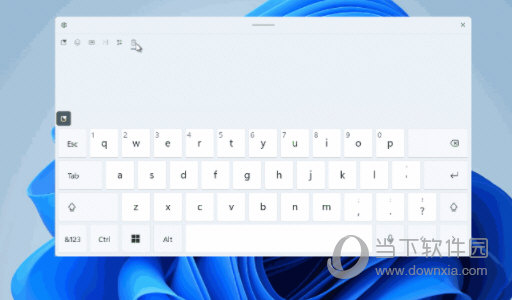
5.“副键盘”与“手写板”
Win11 重新设计了软键盘模块,除了键位更加简洁外,还隐藏了两组新功能。首先是“副键盘”,Win11 的副键盘可以提供符号、表情、颜文字、剪贴板等额外数据录入,相比 Win10 明显方便得多。其次当我们点击左上角设置按钮时,还可以通过“Handwriting(手写板)”调出隐藏的“手写板”功能,方便在不同环境下完成录入。
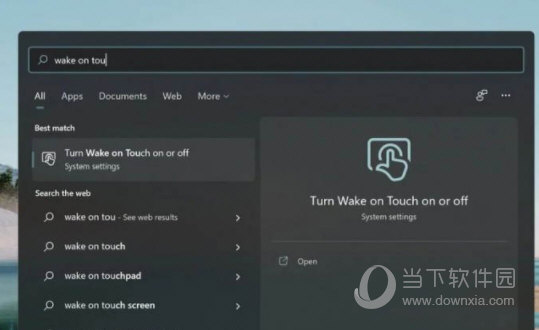
6.点击屏幕来唤醒设备
在偷跑的 Windows 11 镜像中,发现了“触控唤醒”功能的相关信息,不过目前还没有生效。
【下载地址】
PC Health Check(电脑健康状况检查软件) V2.1.2 官方版
以上是“PC Health Check(电脑健康状况检查软件) V2.1.2 绿色免付费非破解版下载[绿色软件] ”的内容,如果你对以上该软件感兴趣,你可以看看 七道奇为您推荐以下软件:
